Désigner les utilisateurs mobiles dans MyProximus Enterprise
Pour gérer facilement les numéros mobiles de votre entreprise, vous pouvez associer les numéros mobiles au bon utilisateur et lui attribuer des références personnelles. De cette manière, vous n'aurez pas besoin de connaître tous vos numéros par cœur. Vous pouvez désigner les utilisateurs individuellement ou de manière groupée.
Désignation d'un utilisateur
Pour désigner un utilisateur individuel ou ajouter une référence personnelle, suivez les étapes ci-dessous :
- Connectez-vous à MyProximus Enterprise. . Pas encore de compte ? Inscrivez-vous en tant que Digital Access Owner ou Delegate User.
Connectez-vous à MyProximus Nouvelle fenêtre - Cliquez sur Produits et Gestion des numéros mobiles. Vous obtenez un aperçu de tous vos numéros mobiles.
- Introduisez le numéro mobile que vous voulez désigner dans le champ de recherche et cliquez sur le symbole . Cliquez ensuite sur le numéro mobile qui apparaît en dessous.
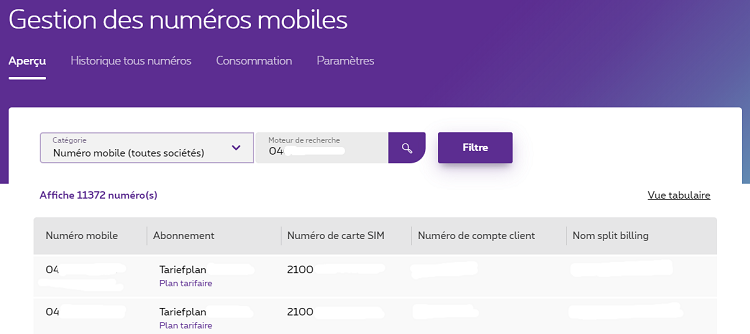
Vous pouvez également modifier le numéro dans le menu déroulant Numéro mobile par Nom alias, Référence 1 ou Référence 2 pour rechercher un nom ou une référence que vous avez déjà introduit. - Vous obtenez maintenant l'aperçu pour ce numéro mobile. Dans l'onglet Modifications, cliquez sur Gérer l'alias et les références.
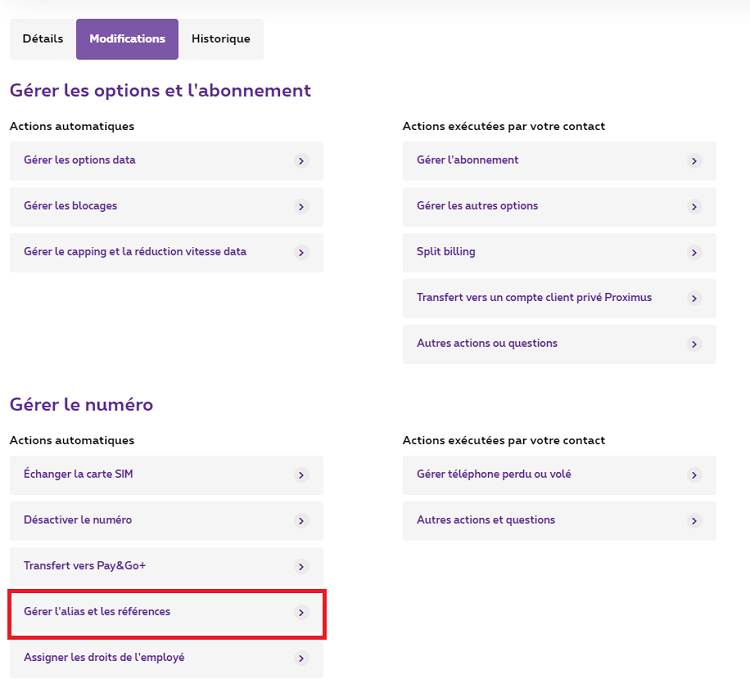
- Introduisez le nom (alias) de l'utilisateur et les références éventuelles et cliquez sur Mettre à jour.
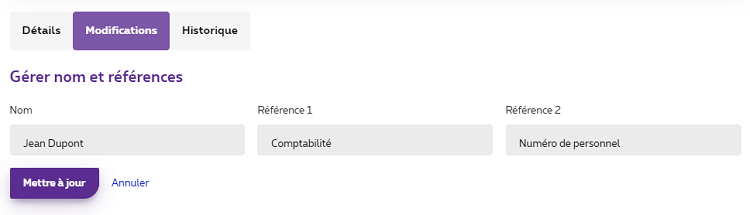
Le nom (alias) de l'utilisateur sera désormais affiché dans l'aperçu pour ce numéro mobile et tous vos numéros mobiles. Pour afficher également les références dans l'aperçu de tous vos numéros mobiles, cliquez sur Vue tabluaire en haut à droite et cochez Référénces.
Désigner plusieurs utilisateurs
Pour désigner les utilisateurs de manière groupée ou pour ajouter des références personnelles, suivez les étapes ci-dessous :
- Connectez-vous à MyProximus Enterprise.Pas encore de compte ? Inscrivez-vous en tant que Digital Access Owner ou Delegate User.
Connectez-vous à MyProximus Nouvelle fenêtre - Cliquez sur Produits et Gestion des numéros mobiles. Vous obtenez un aperçu de vos numéros mobiles.
- Faites défiler vers le bas et sous l'aperçu de vos numéros mobiles, cliquez sur Modifier plusieurs numéros.

- Cliquez maintenant sur Gérer le nom alias et les références.
- Cliquez sur Télécharger le template pour télécharger le fichier Excel. Vous pouvez maintenant compléter les champs suivants :
- Numéro mobile: entrez les numéros mobiles que vous souhaitez nommer.
- Nom : entrez le nom de l'utilisateur ici.
- Référence 1 : entrez ici une première référence personnelle (facultative), par exemple le centre de coûts, le département, le numéro de personnel, etc.
- Référence 2 : entrez ici une deuxième référence personnelle (facultative), par exemple le centre de coûts, le département, le numéro de personnel, etc.
- Chargez le fichier après l'avoir enregistré et cliquez sur Mettre-à-jour.
Les noms (alias) des utilisateurs seront désormais affichés dans l'aperçu pour leur numéro mobile et tous vos numéros mobiles. Pour afficher également les références dans l'aperçu de tous vos numéros mobiles, cliquez sur Vue tabluaire en haut à droite et cochez Référénces.
Les noms (alias) et les références sont également exportés lorsque vous cliquez sur Exporter vers Excel.